win7共享后无权限访问怎么办 win7共享后无权限访问文件夹怎么解决
很多小伙伴在共享win7电脑文件夹的时候,发现别人没有权限访问文件夹,遇到这种情况就是他人的访问权限不足,需要大家进行权限的设置,设置的方法小编全部放在下文了,如果大家碰到没有权限访问文件夹的情况可以来试试小编提供的方法。

win7共享后无权限访问怎么办?
具体步骤如下:
1.在共享的文件夹上点击鼠标右键,然后选择“属性”;
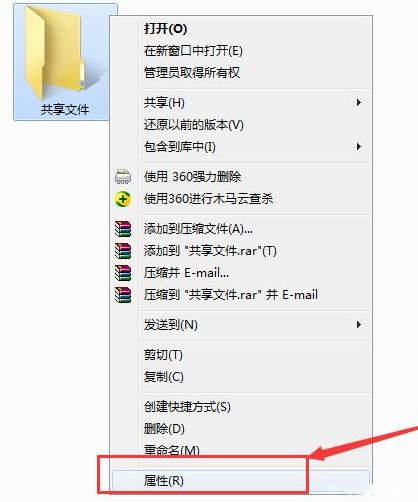
2.点击“共享”选项卡,确认文件夹是处于共享状态;

3.点击“安全”选项卡,然后点击“编辑”按钮;
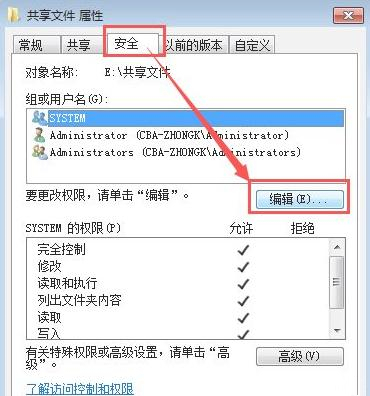
4.在打开的窗口中点击“添加”按钮来添加用户;
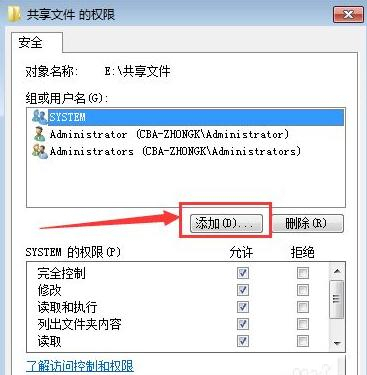
5.接下来在对象名称中输入“everyone”,然后点击“确定”按钮;

6.接下来选中刚才添加的everyone用户,然后设置共享的权限。

以上就是小编为大家带来的win7共享后无权限访问的解决方法了,希望能帮助到大家。
我告诉你msdn版权声明:以上内容作者已申请原创保护,未经允许不得转载,侵权必究!授权事宜、对本内容有异议或投诉,敬请联系网站管理员,我们将尽快回复您,谢谢合作!










